Ça faisait longtemps que je n’avais pas fait un article en lien avec la photo. C’est pour cela qu’aujourd’hui, je vais vous présenter la Mijia Xiaomi Action cam 4k et le petit plus, c’est que les menus sont maintenant disponibles en Français avec la version international.
Attention ! Pour avoir le français, il faudra mettre à jour le Firmware en Version : V0.6.13.03i ou supérieure. (Mars 2018).
Cette Mijia Xiaomi Action cam 4k va faire de l’ombre aux géants du secteur, car elle offre une vraie image 4K, un écran tactile de 2.4 pouces et une batterie de grandecapacité. Le tout avec la qualité Xiaomi, de quoi faire rougir la concurrence.
Le prix est aussi un pavé dans la marre car vous la trouverez à 105 € sur Gearbest et 125 € sur Amazon, avec livraison gratuite.
Alors, qu’est ce qu’elle a dans le ventre, cette caméra ?
La caméra Xiaomi Mijia 4K utilise un capteur Sony Exmor 8MP, un processeur Ambarella A12, le même que l’on peut trouver sur de nombreuses caméras d’action.
L’ouverture focale est de f/2.8 avec un champ de vision à 145°.
Coté résolutions vidéo et fréquences d’images, on a le choix entre :
- 4K = 3840 x 2160p en 30 fps (réel 4K).
- 2,5K = 2560 x 1440 en 30fps.
- 1080p = 1920 x 1080p en 100 fps, 60 fps, 30 fps.
- 720p = 1280 x 720p en 200 fps.
La résolution photo est de 8MP au format jpg et RAW.
- 4:3 = 2880 x 2160p.
- 16:9 = 3840 x 2160p.
La caméra Xiaomi Mijia 4K dispose d’une stabilisation d’image électronique sur 6 axes. 3 axes gyroscopiques et 3 axes accélérométriques, avec un algorithme logiciel pour obtenir une stabilisation d’image numérique.
L’écran tactile fait 2,4 pouces, c’est le plus grand parmi les caméras d’action. Par comparaison, la GoPro utilise un écran tactile de 2 pouces.
La batterie aussi a une capacité supérieure à la norme, car elle fait 1450 mAh, ce qui permet d’enregistrer 2 heures de vidéo en 4K et jusqu’à 3 heures en 1080p.
L’application Mi Home pour smartphone, permet de connecter la camera en wifi afin de visionner le live, les enregistrements et d’accéder aux différents réglages. La caméra est aussi bluetooth pour la connexion d’accessoires supplémentaires, comme le stabilisateur à main 3 axes de Xiaomi.
Sous la caméra, il y a un pas de vis pour trépied standard de 1/4 de pouces.
Dimension et poids : 71,5 × 42,7 × 29,5 mm pour 99 g.
La caméra est livrée avec une batterie, un câble USB et un manuel en anglais.
Il n’y a pas d’accessoires inclus, mais vous pouvez trouver des accessoires spécifiques comme :
- Le stabilisateur 3 axes à 115 € sur Gearbest.
- L’étui étanche de plongée de 45 m à 5 € sur Gearbest et 11 € sur Amazon (Prime).
- Le film de protection en verre trempé à 2 € sur Gearbest et 10 € sur Amazon.
- La protectionsilicone à 8 € sur Gearbest et 7 € sur Amazon (Prime).
La caméra Xiaomi Mijia 4K est compatible avec les accessoires standards au format 1/4 de pouce, comme le Kit d’accessoires pour GoPro à 37 € sur Gearbest ou le lot de 52 Accessoires à 20 € sur Amazon (Prime).
Malgré la bonne capacité de la batterie il peut être utile de commander un batterie de secours à 10€ sur Gearbest.
Attention de ne pas confondre avec la camera YI 4K vendue aussi par Xiaomi.
| Mijia Xiaomi Action cam 4k | |
 | En ce moment à : 100.06 € informations complémentaires : International Edition. |


Déscription
Gearbest m’a envoyé la camera par DHL et du coup, frais de douane de 28 €, donc pensez bien à commander depuis les entrepôts européens, ou de choisir la livraison french line.
Une autre solution, passez par Amazon car le prix est quasiment le même en ce moment.
Comme toujours, la qualité des articles Xiaomi se retrouve dans les emballages qui sont toujours très épurés, soignés tout en protégeant très bien les produits.
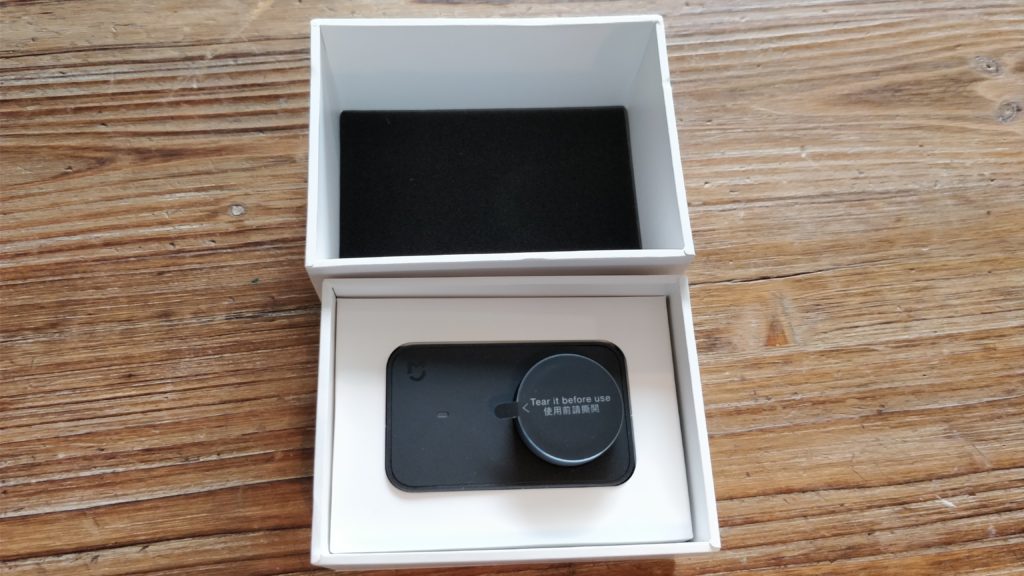
Par contre, pour le caisson étanche, on voit tout de suite que ce n’est pas du Xiaomi…
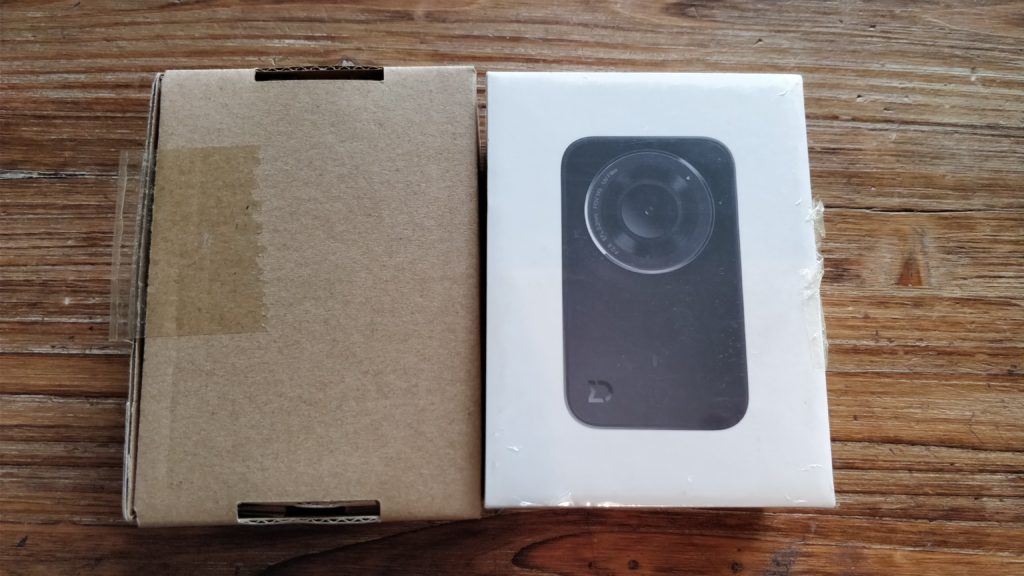
Caché sous la caméra, on retrouve la batterie, un câble USB et un manuel en chinois et anglais.
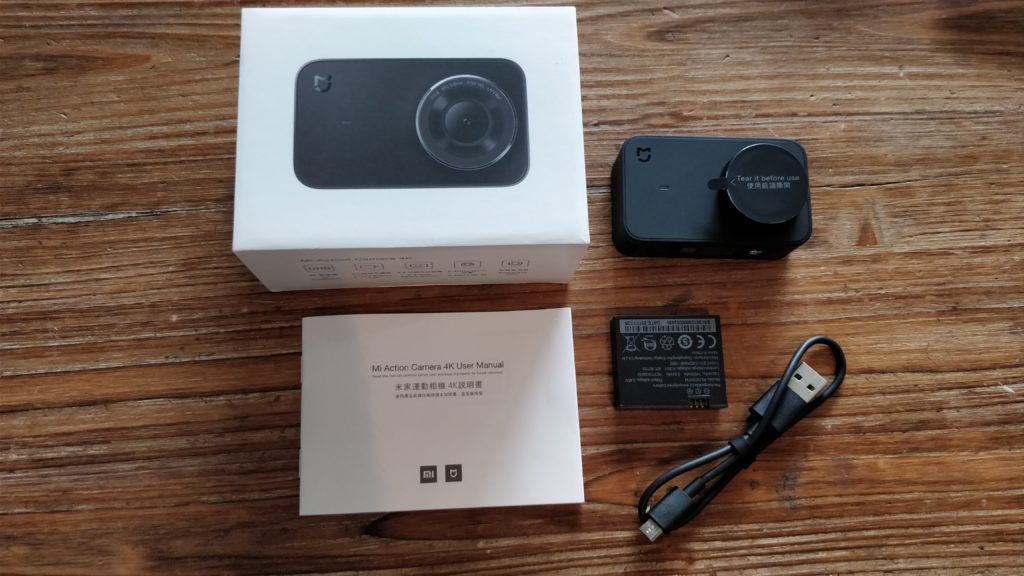
C’est à ce moment là qu’on se rend compte de la petitesse de la caméra et aussi, de la taille de l’écran qui remplit presque complètement le dos de la camera.

Le bouton sur le dessus permet d’allumer et d’éteindre la caméra (appui prolongé), mais aussi de démarrer l’enregistrement vidéo, ou de prendre une photo (appui bref).
Tous les autres réglages se font via l’écran tactile, ou via l’application Mi-Home.
Un haut-parleur se trouve sur le dessus (6 petits trous) pour diffuser le son des vidéos enregistrées.
À côté du bouton, il y a un microphone pour l’enregistrement, un second se trouve sur le côté gauche, comme le port micro USB qui, lui, est caché derrière une petite trappe coulissante.
Au dessous, il y a une trappe pour la batterie et l’emplacement pour la carte micro SD. On retrouve aussi le pas de vis pour trépied 1/4 de pouce.

Concernant la batterie, attention de ne pas arracher la petite lamelle se trouvant sur le dessus. Elle permettra de retirer facilement la batterie de son logement.

Xiaomi conseille de mettre une carte micro SD UHS-3 (min 30Mo/s). Les cartes doivent avoir une capacité de 16 Go à 64 Go.
Conseil : Mieux vaut avoir plusieurs cartes de 32 ou 64 Go, car en cas de plantage, vous perdez moins d’images.
Il existe des étuis pour cartes mémoire à moins de 10 € sur Amazon.

Ou au format carte de crédit, aussi sur Amazon.

L’application Mi-home
Il faut télécharger l’application sur votre smartphone via les store d’Android ou d’IOS et ensuite, créer un compte Xiaomi, si vous n’en avez pas, vous pouvez utiliser votre compte Facebook ou Google.
Sur la caméra :
- Allez dans le menu rapide (balayez vers le bas).
- Cliquez sur l’icone Wifi pour l’activer.
- Sur l’écran de la caméra, le nom et le mot de passe apparaîtront.
Depuis votre smartphone :
- Activer le Wifi.
- Ouvrir l’application Mi-home.
- Cliquer sur le + en haut à droite.
- Rechercher et sélectionner « Mi Action Camer… » dans la liste.
- Cliquer sur « ADD« .
- La recherche est en cours.
Cliquer sur « Connect to camera« .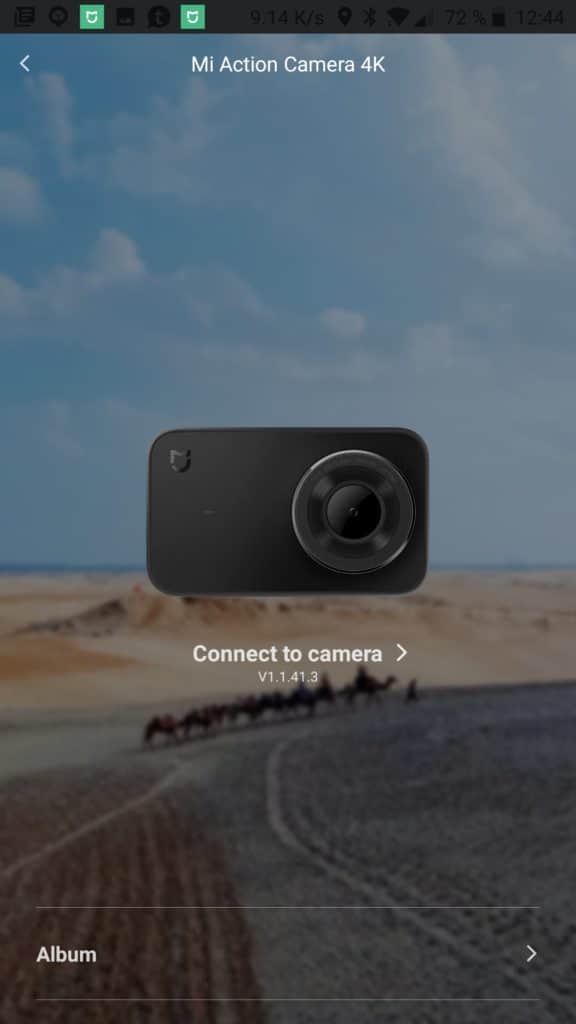
- Attendre la recherche du Wifi (de la caméra).
- Sélectionner la caméra.
- Saisir le mot de passe noté sur l’écran de la caméra.
- Patienter le temps de la connexion.
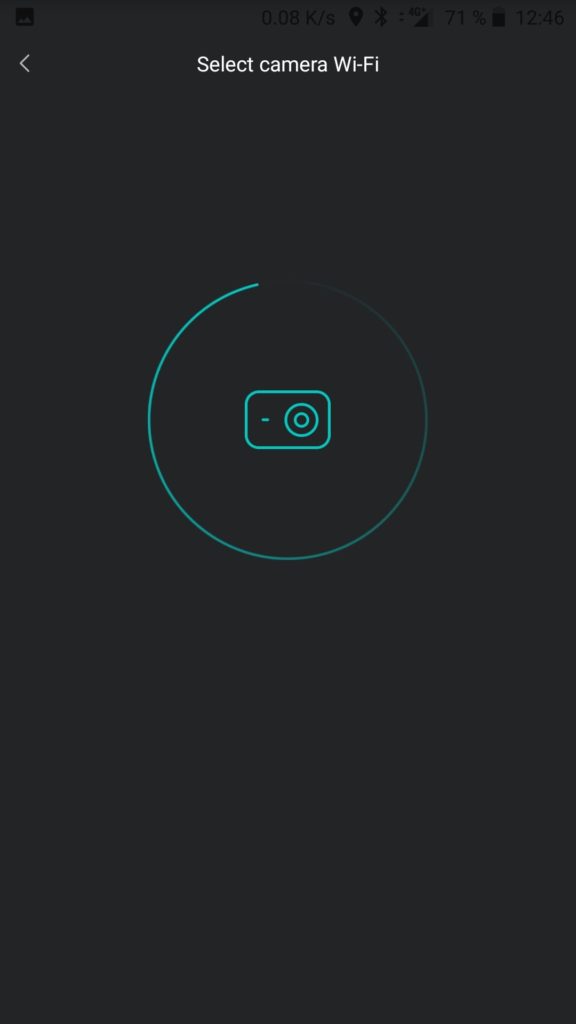 Et voilà, vous pouvez contrôler votre caméra depuis votre smartphone, très pratique si vous fixez votre caméra à un endroit peu accessible.
Et voilà, vous pouvez contrôler votre caméra depuis votre smartphone, très pratique si vous fixez votre caméra à un endroit peu accessible.
Il n’est pas nécessaire de faire cette manipulation à chaque fois que vous voulez connecter votre caméra au téléphone. Par la suite, il suffira de cliquer, depuis l’application Mi Home, sur l’icone « Nearby » du menu de gauche et de sélectionner la caméra.
Conseil : N’activer le wifi de la caméra que si vous en avez besoin, car c’est très gourmand en batterie.
Après avoir connecté votre téléphone et votre caméra, vous accédez à l’écran de visualisation en direct. En haut à droite (icône ronde), vous accédez aux paramètres de l’appareil.
Les trois icônes au-dessus de l’image sont :
- La correction de la distorsion de l’objectif.
- Le focus. (toujours grisé).
- L’aide à la prise de vue, règle des tiers. Off, 3×3 ou 4×4.
Le petit menu (Vidéo) au-dessous de l’image permet de choisir parmi les 9 modes de prise de vue :
- Vidéo.
- Time Lapse Vidéo.
- Slow Motion.
- Loop record.
- Vidéo+Photo.
- Photo.
- Timer.
- Burst.
- Time Lapse Photo.
Info : Je vous détaille les différents modes plus bas dans l’article.
Les trois boutons au-dessous de l’image sont :
- Dossiers : Permet de voir les enregistrements en local (smartphone) ou sur la carte SD.
- Action : Permet de lancer l’enregistrement de vidéo ou la prise de photo.
- Résolution : Permet de choisir la résolution de l’image.
Info : Tous les paramètres disponibles sur l’écran de la caméra sont aussi disponible sur l’application. Malheureusement, cette dernière n’est pas traduite en Français.
Paramètres du mode vidéo
Lorsque vous êtes en mode vidéo, pour accéder aux paramètres :
- Depuis l’écran tactile de la caméra, appuyez sur l’icône paramètres en bas à droite.
- Depuis l’application Mi -home, cliquez sur l’icône paramètres en haut à droite, puis Camera Settings.
- Résolution : Permet de choisir la résolution de l’image.
- 4K = 3840 x 2160p en 30 fps (réel 4K).
- 2,5K = 2560 x 1440 en 30fps.
- 1080p = 1920 x 1080p en 100 fps, 60 fps, 30 fps.
- 720p = 1280 x 720p en 200 fps.
- Qualité: Permet de choisir la qualité de l’image.
- Super Fin
- Fin
- Normal
- Distorsion de l’objectif : Désactivé – Activé. Permet de minimiser l’effet fish-eye (Pas disponible en résolution 4K).
- EIS : (Electronic image stabilization). Désactivé – Activé. Technique d’amélioration de l’image utilisant un traitement électronique afin de minimiser le flou et de compenser le tremblement de l’appareil. (Seulement disponible en 1080p – 60 et 30 fps.)
- Micro Muet : Désactivé – Activé. Désactive l’enregistrement audio.
- Horodatage : Permet d’afficher la date et / ou l’heure sur vos enregistrements. Attention l’incrustation sera visible sur la vidéo finale.
- Désactivé.
- Date.
- Heure.
- Date & Heure.
- Enregistrement Auto : Désactivé – Activé. Lorsque cette fonction est activée, l’appareil commence l’enregistrement automatiquement à la mise sous tension.
- Mode de mesure : Permet de sélectionner l’endroit précis où l’exposition doit être mesurée.
- Point.
- Centre.
- Moyen.
- EV : (Valeur d’exposition). +/- 2 EV. Permet de corriger manuellement l’exposition.
- Balance des blancs : Permet de définir la balance des blancs.
- Auto.
- Incandescent.
- Ensoleillé.
- Nuageux.
- Sous l’eau.
- Couleur : Niveau de saturation des couleurs.
- Lumineux. Saturation élevée.
- Naturel.
- F-LOG. Format d’enregistrement qui se rapproche du RAW.
Paramètres du mode photo
Lorsque vous êtes en mode photo, pour accéder aux paramètres :
- Depuis l’écran tactile de la caméra, appuyez sur l’icône paramètres en bas à droite.
- Depuis l’application Mi -home, cliquez sur l’icône paramètres, en haut à droite, puis Camera Settings.
- Rapport de format photo : Permet de choisir la résolution de l’image.
- 4:3 = 2880 x 2160p.
- 16:9 = 3840 x 2160p.
- Format de sortie :
- JPG.
- JPG + DNG. (Format RAW).
- Distorsion de l’objectif : On – Off. Permet de minimiser l’effet fish-eye (Pas disponible en résolution 4K).
- Horodatage : Permet d’afficher la date et / ou l’heure sur vos photos. Attention l’incrustation sera visible sur la photo finale.
- Off.
- Date.
- Time.
- Date & Time.
- Mode de mesure : Permet de sélectionner l’endroit précis où l’exposition doit être mesurée.
- Point.
- Centre.
- Moyen.
- EV : (Valeur d’exposition). +/- 2 EV. Permet de corriger manuellement l’exposition.
- Obturateur : Permet de modifier le temps pendant lequel l’obturateur s’ouvre.
- Auto.
- 8s ou 4s ou 2s ou 1s ou 1/2s ou 1/4s ou 1/8s ou 1/15s ou 1/30s ou 1/60s.
- ISO : Permet de régler les ISO.
- Auto.
- 100.
- 200.
- 400.
- 800.
- Balance des blancs : Permet de définir la balance des blancs.
- Auto.
- Incandescent.
- Ensoleillé.
- Nuageux.
- Sous l’eau.
- Couleur : Filtre photo.
- Standard.
- Lumineux.
- Art.
- Film.
- Classique.
Paramètres des autres modes
Les paramètres des autres modes sont similaires aux paramètres vidéo et photo, mais avec l’ajout de réglages spécifiques pour certaines fonctions.
- Vidéo en accéléré. Time Lapse Vidéo.
- Intervalle : Permet de régler l’intervalle à 0.5s, 1s, 2s, 5s, 10s, 30s ou 60s.
- Durée de la Video : Permet de régler la durée de la vidéo.
- Max (sans limite).
- 6s, 8s, 10s, 20s, 30s, 1 min ou 2 min.
- Ralenti : Le mode ralenti enregistre la vidéo à un débit plus élevé et définit les métadonnées pour lire la vidéo plus lentement.
- Vitesse : Permet de régler la vitesse du ralenti.
- 8x (720p) : Enregistré en 720p 200fps, joué en 720p 25fps.
- 4x (1080p) : Enregistré en 1080p 100fps, joué en 1080p 25fps.
- 2x (1080p) : Enregistré en 1080p 60fps, joué en 1080p 30fps
- Vitesse : Permet de régler la vitesse du ralenti.
- Enregistrement en boucle :
- Durée de la Vidéo : Permet de définir la durée des clips enregistrés. Ils seront écrasés une fois que la carte SD sera pleine.
- 1 min, 2 min, 5 min, 10 min, 15 min, 30 min.
- Durée de la Vidéo : Permet de définir la durée des clips enregistrés. Ils seront écrasés une fois que la carte SD sera pleine.
- Vidéo + Photo : Des photos seront prises pendant l’enregistrement des vidéos. (Disponible uniquement en 1080p 60 ou 30fps).
- Accéléré PIV : Permet de régler l’intervalle entre chaque photo.
- 5s, 10s, 30s, 60s.
- Accéléré PIV : Permet de régler l’intervalle entre chaque photo.
- Minuterie : Permet de régler un compte à rebours avant la prise de vue.
- Retardateur.
- 3s, 5s, 10s, 15s.
- Retardateur.
- Rafale.
- Cadence : Nombre d’image prise par seconde.
- 3 images/s.
- 5 images/s.
- 10 images/s.
- 10 images/2s.
- 10 images/3s.
- 30 images/6s.
- Cadence : Nombre d’image prise par seconde.
- Photo en accéléré : Contrairement au Time Lapse Vidéo, où c’est un fichier vidéo qui est créé, dans ce mode, ce sont des photos. Le format RAW n’est pas disponible.
- Intervalle : Permet de régler l’intervalle entre chaque photo.
- 0,5s, 1s, 2s, 5s, 10s, 30s, 60s.
- Intervalle : Permet de régler l’intervalle entre chaque photo.
Configuration de l’appareil
Vous pouvez accéder aux paramètres de l’appareil :
- Depuis l’écran tactile de la caméra, menu rapide (glisser vers le bas) et en appuyant sur l’icône ronde.
- Depuis l’application Mi -home cliquez sur l’icone paramètres en haut à droite.
- Norme vidéo : Permet de basculer entre NTSC (30 ips) ou PAL (25 ips).
- Carte SD : Permet de vérifier la capacité restante et de formater la carte SD.
- Mode par Défaut : Permet de choisir le mode à activer par défaut lors de la mise sous tension de la caméra, parmi l’un des 9 modes, ou de choisir le dernier mode utilisé.
- Volume du signal sonore : Permet de contrôler le volume des beep sonore. Elevé, Moyen, Muet.
- Luminosité de l’écran : Élevé, Moyen, Faible.
- Rotation : Permet de fait pivoter l’image de 180 ° si vous fixez la caméra à l’envers.
- Verrouillage automatique de l’écran. Comme sur un téléphone il faudra faire glisser un curseur pour le déverrouiller. Le bouton enregistrement, lui, est toujours actif.
- Arrêt automatique : Mise hors tension automatique, pour économiser la batterie, la caméra s’éteint automatiquement au bout d’un certain temps, si elle n’est pas utilisée.
- Démarrage Wi-Fi Auto : Lorsqu’il est activé, le wifi est activé à la mise sous tension. Consomme beaucoup de batterie.
- Couplage Bluetooth : Activation du bluetooth pour les accessoires compatibles.
- Boitier étanche : Ce mode peut être utilisé lorsque l’appareil photo est dans un boîtier sous-marin. Au lieu d’éteindre en appuyant longtemps sur le bouton de prise de vue, la camera entrera dans le menu permettant de choisir un des 9 modes.
- Manuel de l’utilisateur : Affiche des bulles d’aide sur l’ecran pour vous aidez à utiliser la caméra.
- Date et Time : L’heure et de la date se règlent automatiquement lorsque la caméra est reliée à l’application. Mais ce menu permet de les régler manuellement.
- La langue : Permet de sélectionner la langue.
- Chinois (traditionnel et simplifié).
- Anglais.
- Espagnol.
- Français.
- Inconnu.
- Info sur l’appareil : Nom, Modèle, Version firmware, N° de série, heure.
- Paramètres par défaut de la caméra : Permet de réinitialiser les réglages de la caméra, du Wi-Fi ou du Bluetooth.
Les plus
- Clairement le rapport prix / performance !
- Interface claire et désormais en Français. (Mais après mise à jour du firmware).
- Très bon design et excellente finition.
- Excellente qualité vidéo.
- Supporte le format photo RAW.
- Stabilisation d’image EIS efficace.
- L’autonomie de la batterie.
- Petite taille et légèreté.
- Bel écran tactile de 2,4 pouces.
- Contrôle à distance via l’application.
- Compatible avec de nombreux accessoires au format ¼ de pouces.
Les moins
- Caisson étanche obligatoire pour les prises de vues sous marines.
- Pas d’EIS sur la vidéo en 4k.
- Aucun accessoire fourni, ni house de protection, ni de protection pour l’objectif.
- Pas de branchement pour un microphone externe.
Conclusion
Les possibilités, la qualité de l’appareil et du rendu sont impressionnant pour une camera d’environ 100€. La qualité des photos et des vidéos lors de mes tests est excellente et l’utilisation est très agréable grâce à l’écran tactile, la simplicité de la navigation et la grande autonomie de la batterie.
Info : Je n’ai pas (encore) publié de vidéo et photo test car il y en a plein le net. Le but de cet article est de vous informer et de vous aider pour l’achat et l’utilisation de la caméra.
En tout cas, je pense vraiment que cette caméra est une vrai bonne affaire et d’autant plus maintenant, grâce à la prise en charge du Français.
Voila un lien direct vers les différents accessoires compatibles avec la camera Xiaomi Mijia 4K : www.gearbest.com/mijia-Action-Cam-_gear.
Et pour finir, le mode d’emploi en anglais : Mode d’emploi.
N’hésitez pas à passer par mes liens avant d’ajouter votre caméra au panier et de laisser un commentaire si vous avez des soucis d’utilisation, mais aussi, si tout s’est bien passé, ça fait toujours plaisir. 🙂
| Mijia Xiaomi Action cam 4k | |
 | En ce moment à : 100,06 € informations complémentaires : International Edition. |
[amazon_link asins=’B075DFQQ7F,B078W6MJB2′ template=’Perso-ProductCarousel’ store=’guilbraimespa-21′ marketplace=’FR’ link_id=’ 07e63ff9-6b61-11e8-b4e0-3fac9509597e’]
Disponible sur Gearbest : à 100 € sur Gearbest.

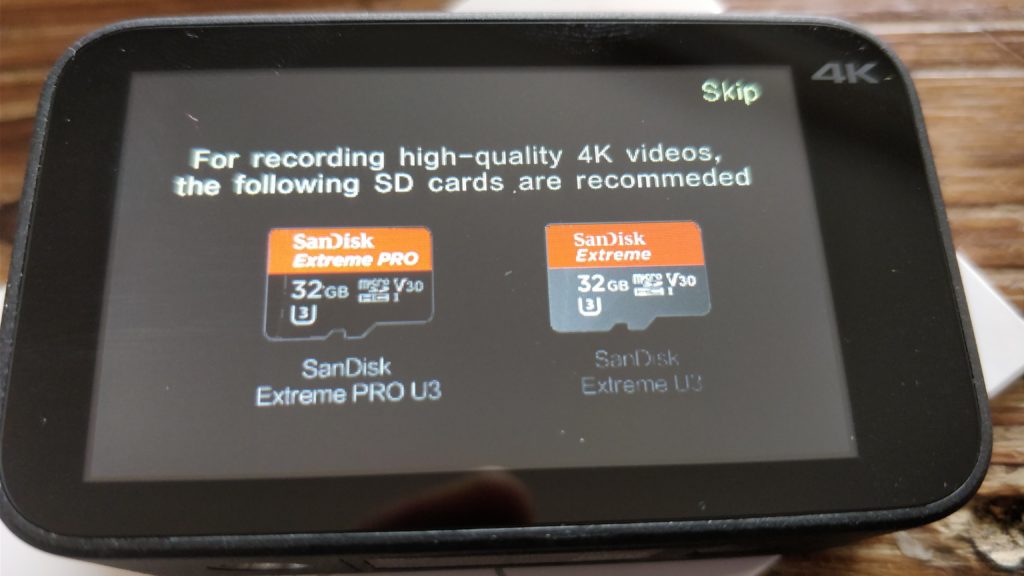
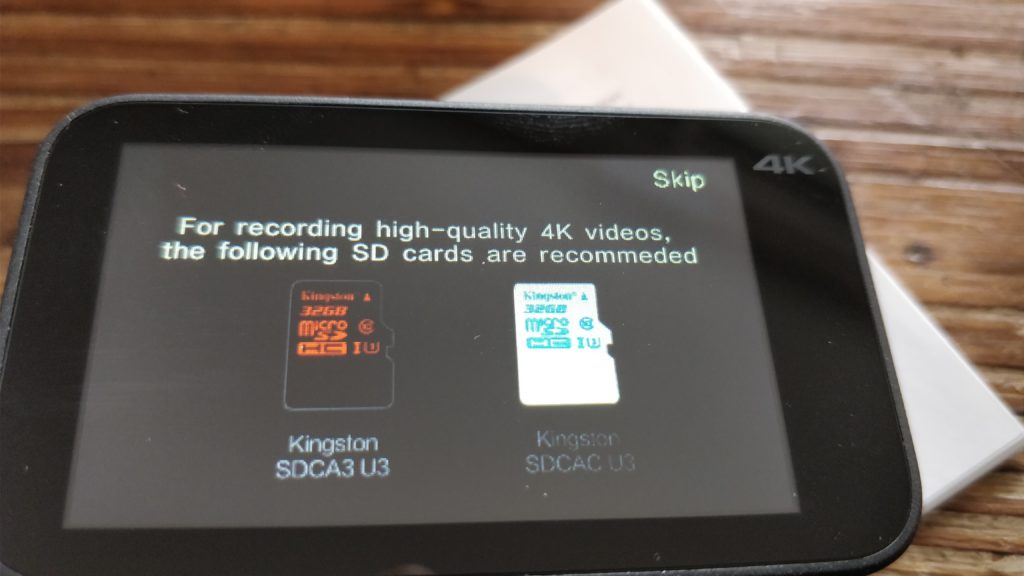
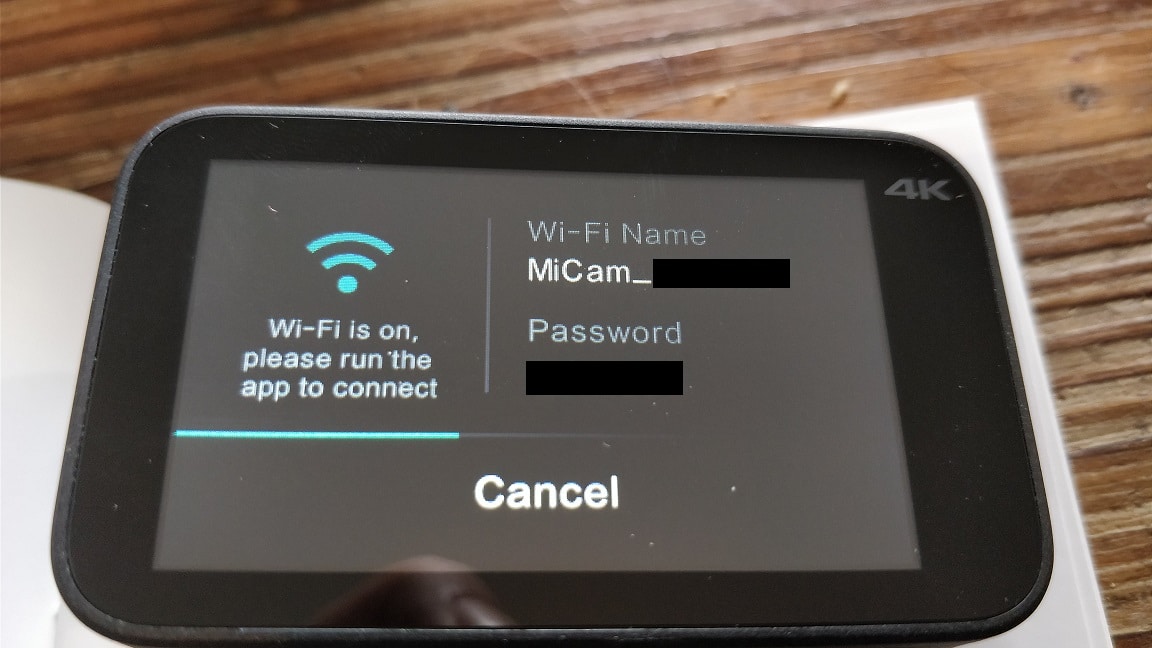
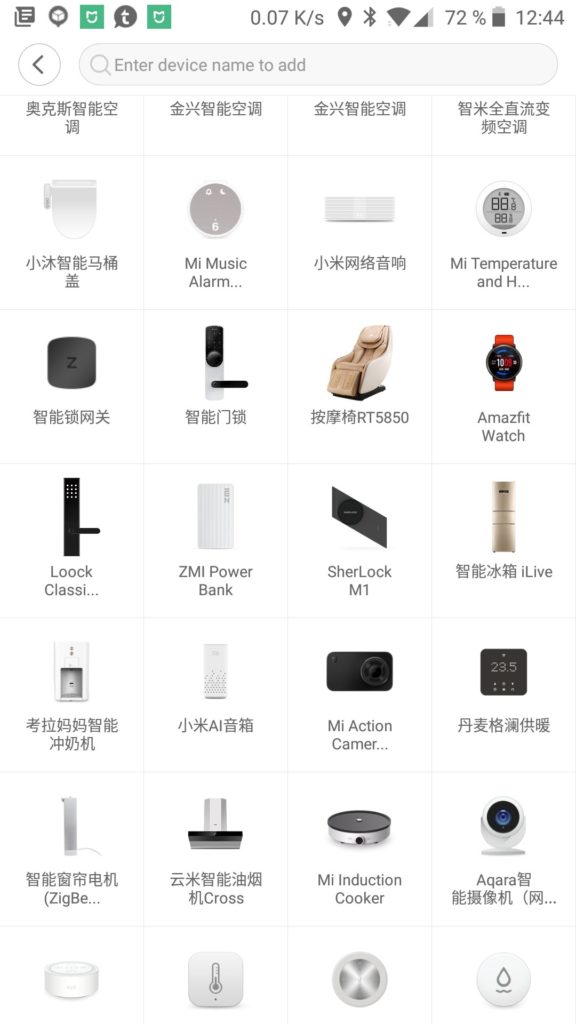
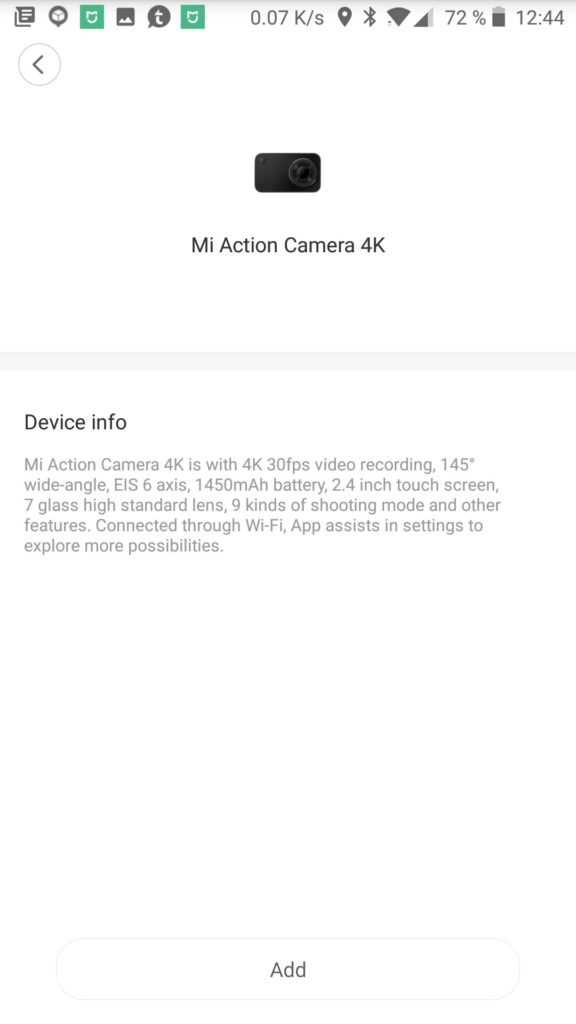
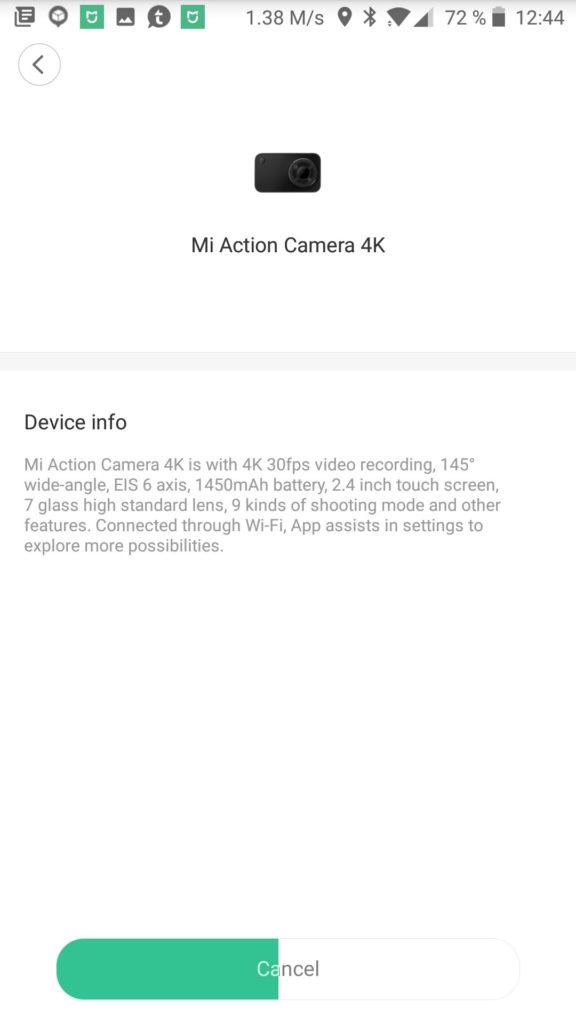
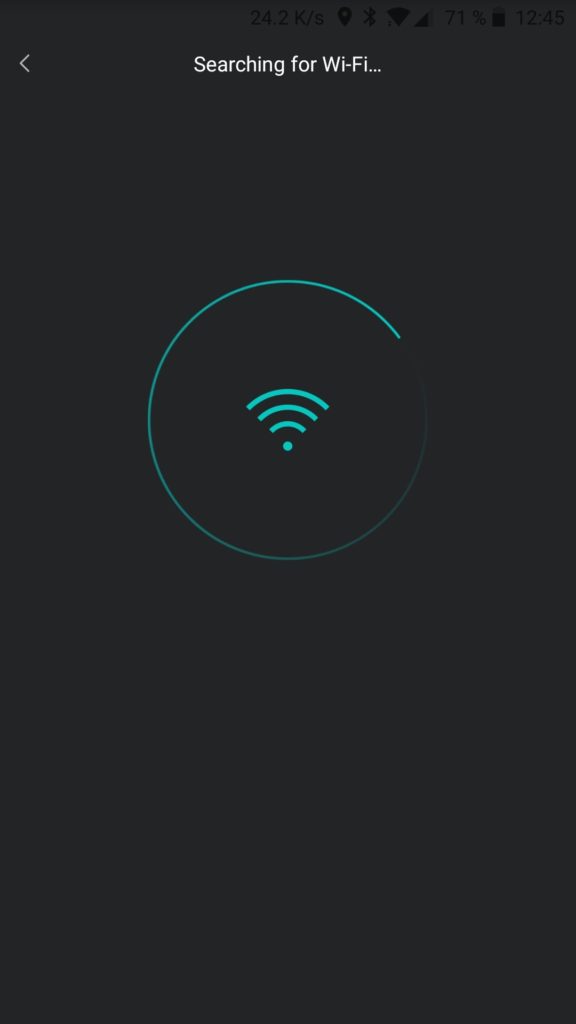
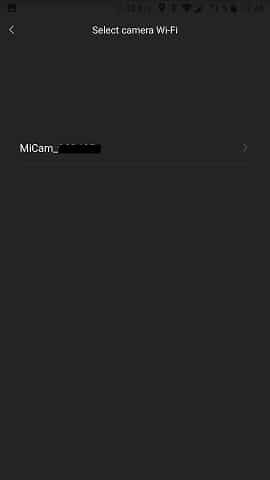
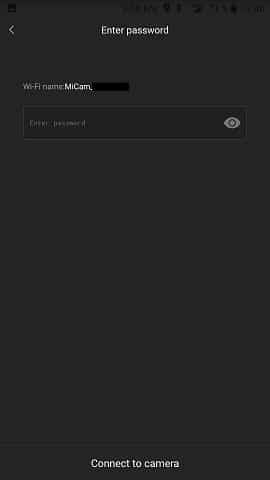
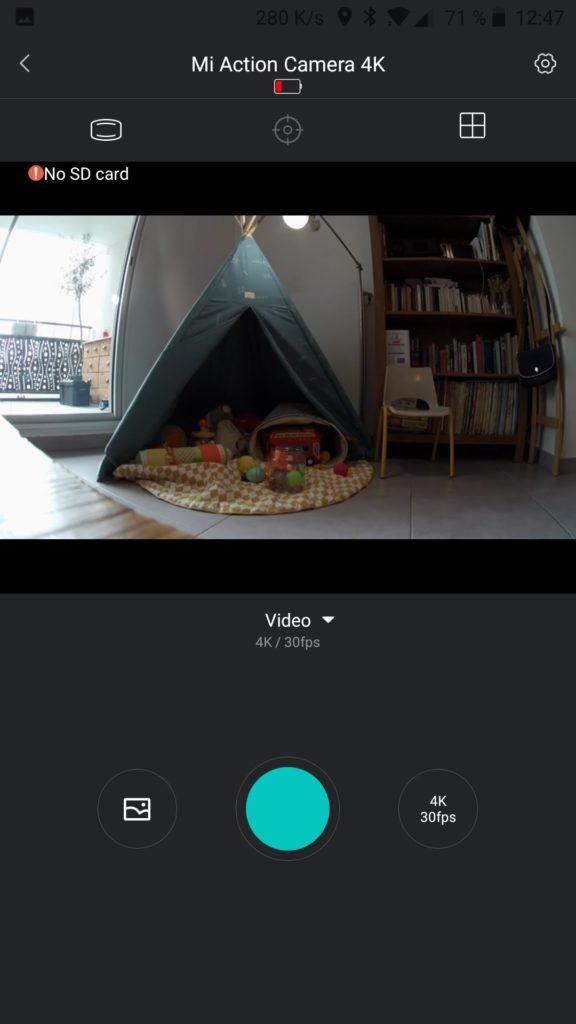





bonjour
as tu un lien pour le firmware francais
merci
Bonjour,
La mise à jour du firmware ce fait depuis l’application mihome lors de la connexion à la camera. La dernière en date est la version V0.6.15.05i.
Bonjour,
j’ai tout essayé, changement de serveur, fouille sur internet, mais je n’arrive pas à avoir la version V0.6.15.05i.
Celle qui se télécharge à travers MiHome ne possède pas le i de, je suppose, international. Donc, pas de Français.
J’ai envoyé un message à Xiaomi qui se défausse sur le revendeur. Comment Amazon va me donner le firmware de Xiaomi.
Ridicule !!!
Est-ce que quelqu’un pourrait mettre cette version à disposition, ce serait sympa ?
Merci
C’est fort possible, mon modèle c’est le Modèle du produit: YDXJ01FM. Par contre je ne vois pas comment exporter le firmware de la camera.
Enfin!!
Firmware trouvé sur un site Russe.
Merci google translate…
Bien joué !
Est ce que tu peux m’envoyer le lien que je l’ajoute à l’article ça peut servir.
Merci d’avance.
Comment trouver le bon firmware ??
Il faut avoir une camera version international sinon rechercher sur les sites russes…
https://www.gearbest.com/action-cameras/pp_1175230.html?wid=4&lkid=10415546
J’ai bien acheté cette version, mais les menus de la caméra sont toujours en anglais
Bonjour,avez vous le lien du firmware pour le francais et ya t’il un risque pour la camera??
Bonjour,
La mise à jour du firmware ce fait depuis l’application mihome lors de la connexion à la camera. La dernière en date est la version V0.6.15.05i.
Il faut que votre camera soit un version International et il n’y a pas de risque.
Par contre si ce n’est pas une version international il faut trouver le firmware à installer manuellement comme la fait Thierry
https://domotique.guillaumebraillon.fr/xiaomi-mijia-action-cam-4k-en-francais/#comment-1532 mais il ne ma pas fournis le lien pour le télécharger.
Je l’ai chargée, mais comment installer manuellement le firmware, et j’ai la même référence que vous, et il ne me charge que le firmware sans le i
Comme j’ai la version international je n’ai pas fait la manip mais as tu essayé de copier le firmware sur la carte sd ? Il n’y a pas l’explication sur le site ou tu as trouvé le firmware ?
C’est bon , cela marche : il faut le firmware en i ( trouvé sur site russe, installer sur carte vièrge et créer un fichier vide : force_fw.txt et à l’allumage : miracle, la mise à jour se fait..Et l’on peux changer la langue en FR.
Il est bizarre qu’avec MI HOME, seule la version sans i, s’installe !!!
Tout dépend peut être du choix du pays dans MI HOME !
Cdt
J’ai le firmware en i, mais comment l’installer à partir du fichier ??
Je possède cette petite caméra et je la trouve super, si vous voulez le vrai boîtier de la marque voici un lien : https://www.gearbest.com/action-cameras-sport-dv-accessories/pp_1067873.html
Merci pour l’info. C’est pas le même prix 🙂
En effet mais ce n’est pas du tout la même qualité non plus 😉
Bonjour, j’ai un souci d’appairage avec mon mobile, un one plus 5t, en effet, lorsque je suis à l’étape se saisir le mot de passe du wifi, celui-ci n’apparaît pas et Mi Home part directement en recherche et systématiquement il ne réussi pas à se connecter. quelqu’un aurait un conseil ou une idée ?
Bonjour,
La porté du wifi doit être trop courte. Avec un répéteur Wi-Fi peut-être.
http://www.gearbest.com/network-cards/pp_607560.html?lkid=10415546
Bonjour,
Je viens de mettre le firmware en français, merci pour l’info.
Utilisant la camera en plongée sous marine je suis obligé d’allumer la camera pendant toute la durée de l’immersion, parfois c’est trop juste pour l’autonomie de la batterie.
Si quelqu’un a une idée pour éviter que le réglage « Balance des Blancs » ne revienne en « Auto » a chaque redémarrage de la camera.
Bonne journée.
Lors de la mise à niveau à partir de la version russifiée v0.6.15.05i, vous devez d’abord changer les paramètres de langue en anglais. Sinon, vous avez une grande chance d’obtenir une brique.
Décompressez les fichiers du firmware;
Renommez le fichier Mi_4K_Action_Camera_Firmware_V0.6.15.05i_RUS.bin en » firmware.bin »
Formater la carte depuis le menu de la caméra
Copiez les fichiers firmware.bin et force_fw.txt à la racine de la carte.
La caméra devrait voir la nouvelle version, confirmer la mise à jour;
Attendez la fin de la mise à jour, cela prend environ 1 minute;
Aller dans paramètre pour choisir le Français puis elle redémarre
Formatez la carte dans l’appareil photo et réinitialisez les paramètres de l’appareil photo.
–Trouvez sur un forum russe–
Lien vers le Firmware pour la camera Xiaomi 4K
Bonjour,
Merci pour le lien je suis sûr que ça va aider beaucoup de monde.
Cordialement,
Guillaume.
Bonjour
Le lien ne marche plus…
Quelqu’un aurait la gentillesse de remettre un lien valide ?
Merci !
Bonjour,
Vous pouvez essayer celui ci : https://www.fimi.com/support/download/view?id=2
Prendre la version international : https://www.fimi.com/media/Productattachments//c/a/cam_6.16.02i_1.zip
Merci
J’ai actuellement le firmware dernière version non internationale (mis par l’appli)
J’avais déjà chargé la version internationale que vous indiquez et rien ne s’est passé malgré le fichier force_fw.txt à la racine de la carte.
Bizarre
C’est bien la première fois qu’une maj de firmware me résiste.
J’ai même essayé de faire un downgrade, pour remettre ensuite le fichier international mais que dalle : le downgrade n’a pas marché
Je précise que j’ai une des toutes premières versions de la caméra
Toutes les autres maj de firmware sur cette caméra se sont bien passées. J’ai toutefois accès à l’anglais, donc, ce ne pas dramatique mais j’aurais bien aimé avoir le français !
Je vais essayer encore une fois
Toujours pareil…
Tans pis, je vais me faire une raison !
Merci encore
Désolé mais comme j’ai la version international je ne peux pas tester la maj du firmware.
salut, je viens d’acheter cette camera, je me suis connecté dessus avec l’appli mi home et je vois que j’ai la version du firmware 0.5.12.2353
comment lancer la mise a jour ?
Bonjour,
La mise a jour du firmware est demandé automatiquement mais vous pouvez aller dans recherche des mise à jours.
Hello !
Je ne suis pas breton mais je suis têtu !
Pour passer mon modèle, qui n’est pas International, je pense car acheter tout de suite dès sa sortie en Chine, j’ai trouvé une page sur le Net qui disait :
« Vous avez mis la dernière version du firmware mais elle ne vous convient pas et vous n’arrivez plus à mettre à jour via la méthode ci dessus?
Il est possible de faire un retour en arrière.
Pour cela copier le fichier suivant à la racine de la microSD.
Il s’agit simplement d’un fichier texte (.txt) vide nommé “rollback” que vous pouvez créer vous même. »
C’est donc ce que j’ai fait en remplaçant mon firmware 6.16.02 par le 6.16.02i, chose qui n’était pas possible avec le fichier texte (.txt) vide nommé “force_fw”
J’ai croisé les doigts…et ça a fonctionné
@+ !
Je suis allé un peu vite : c’était pour le passer en français of course !
Merci pour la manipulation.
Merci enfin réussi la mise a jour firmware 6.16.02 par le 6.16.02i pour avoir les menu en français il faut bien créé un fichier rollback.txt et magie la mise a jour se fait encor merci,,,,
Bonjour,
Depuis 15 jours je ne peux plus récupérer mes vidéos via l’application mi Home. Et pourtant les vidéos sont bien sur la carte SD et je peux me connecter à mi Home via mon iPhone pour filmer.
Merci si quelqu’un à une idée.
Bonjour je suis dans le méme cas que vous avez vous trouvez une solution merci cdlt
Pareil que Laurent, mais depuis que je l’ai en fait (01/01/2020)
J’ai l’impression que c’est a retardement ?
Je vois mes anciennes videos, mais pas celles du jour …
Je pense à un probleme de plugin cote Mi Home
Bonjour moi aussi j ai le meme problème sur telephone iphone et meme xiaomi
Bonjour
idem que Laurent impossible de récupérer les videos j ai essayé sur plusieurs téléphones ça ne marche pas si quelqu un a une solution merci
Bonjour
J ai le même problème que Laurent depuis 15 jours les vidéos et photos ne sont plus dispo dans la gallérie de l appli seul les anciennes sont dispo.
Bizarre avant cela fonctionnait bien autant sur mon Huawei que sur IPad
Si quelqu’un un a résolu le problème je suis preneur
Bonjour, à priori bug du firmware, il y aurait un 6.17.01i qui corrige ce défaut.
Discussion dans le fil suivant : https://www.actioncamerafinder.com/camera/firmware/xiaomi-mijia-4k-firmware-updates-and-downloads
Ma caméra ne me demande pas de changer de firmware, et impossible de mettre la main sur la nouvelle version.